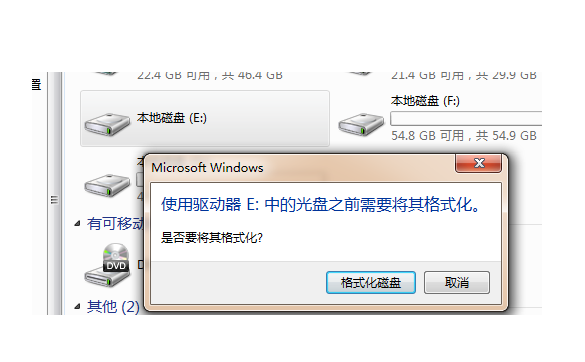小编经验分享:解决U盘打不开的问题
温馨提示:这篇文章已超过581天没有更新,请注意相关的内容是否还可用!
近日,笔者在使用U盘时遇到了一个令人困扰的问题,即每次插入U盘后,电脑总是显示驱动器G中的磁盘未被格式化,导致无法正常访问U盘内的文件。为了解决这个问题,笔者经过多次尝试和调查,终于找到了有效的解决方法。在这里,我将与大家分享一下具体的步骤和经验,希望对遇到相同问题的朋友们有所帮助。在磁盘管理界面中,找到U盘对应的磁盘,在其上右键点击选择“格式化”,按照提示完成格式化过程。遇到U盘打不开、显示磁盘未被格式化的问题时,我们可以先检查硬件连接,然后使用磁盘管理工具进行格式化操作。
小编经验分享:解决U盘打不开的问题
近日,笔者在使用U盘时遇到了一个令人困扰的问题,即每次插入U盘后,电脑总是显示驱动器G中的磁盘未被格式化,导致无法正常访问U盘内的文件。为了解决这个问题,笔者经过多次尝试和调查,终于找到了有效的解决方法。在这里,我将与大家分享一下具体的步骤和经验,希望对遇到相同问题的朋友们有所帮助。
1.检查硬件连接
首先,我们需要确保U盘与电脑之间的连接是正常可靠的。可以尝试将U盘插入其他USB接口或其他电脑上进行测试,看是否能够正常识别和读取。如果在其他设备上也出现相同问题,那么很可能是U盘本身出现了故障或损坏。
2.使用磁盘管理工具
如果硬件连接没有问题,那么我们可以通过磁盘管理工具来修复这个问题。首先,在Windows系统中按下Win+R键打开运行窗口,输入“diskmgmt.msc”并回车,打开磁盘管理工具。在磁盘管理界面中,找到U盘对应的磁盘,在其上右键点击选择“格式化”,按照提示完成格式化过程。
3.使用数据恢复工具
如果在格式化过程中出现了错误或者丢失了重要数据,我们可以尝试使用数据恢复工具来找回丢失的文件。有许多免费或付费的数据恢复软件可供选择,如EaseUS Data Recovery Wizard、Recuva等。安装并运行这些软件后,按照界面提示进行操作,恢复被误删除或丢失的文件。
4.寻求专业帮助
如果以上方法都无法解决问题,那么可能是U盘本身存在更严重的硬件故障。此时,建议您将U盘送往专业的数据恢复中心或电子维修店寻求帮助。专业的技术人员可以通过更高级的设备和方法来尝试修复和恢复您的数据。
总结:
遇到U盘打不开、显示磁盘未被格式化的问题时,我们可以先检查硬件连接,然后使用磁盘管理工具进行格式化操作。如果数据丢失,可以尝试使用数据恢复软件来找回文件。如果问题仍然无法解决,建议寻求专业帮助。希望这些经验分享对大家有所帮助。